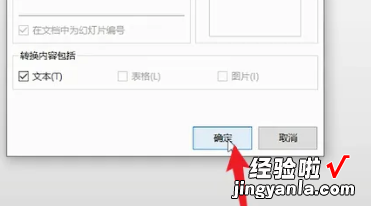如何将ppt文字转换成word-ppt格式怎么转换成word文档
经验直达:
- 如何将ppt文字转换成word
- ppt格式怎么转换成word文档
- ppt图片转换成word文档怎么转换
一、如何将ppt文字转换成word
怎样把ppt的文字转换成word 。
如何把PPT里的内容转换为Word文字 。
首先我们打开PPT文件,这里就把这个做为样例,我们需要将这张幻灯片中的文字转换为Word 。
接下来单击工具栏中【文件】下的【另存为】选项 , 其中有一项【转为WPS文字文档】 。
然后点击后弹出对话框 , 这里我们可以选择指定幻灯片进行转换,在这里我们选择【当前幻灯片】,单击确定 。
弹出对话框选择要保存的路径,单击确定 。
这里幻灯片显示正在转换 。转换成功后就可以打开文档了 。
如下图文档已转换成功 。可以进行编辑了 。
二、ppt格式怎么转换成word文档
方法一、利用大纲视图
打开PPT演示文稿,单击“大纲”,在左侧“幻灯片/大纲”任务窗格的“大纲”选项卡里单击一下鼠标,按“Ctrl A”组合键全选内容,然后使用“Ctrl C”组合键或右键单击在快捷菜单中选择“复制”命令,将内容粘贴到Word里 。这种方法会把原来幻灯片中的行标、各种符号原封不动复制下来 。
方法二、利用“发送”功能转换
打开要转换的PPT幻灯片,单击“文件→发送→Microsoft Word”菜单命令 。然后选择“只使用大纲”单选按钮,并单击“确定”按钮,等一会就发现整篇PPT文档在一个Word文档里被打开 。在转换后会发现Word有很多空行 。在Word里用替换功能全部删除空行可按“Ctrl H”打开“替换”对话框 , 在“查找内容”里输入“^p^p”,在“替换为”里输入“^p”,多单击几次“全部替换”按钮即可 。(“^”可在英文状态下用“Shift 6”键来输入) 。
方法三、利用“另存为”直接转换
打开需要转换的幻灯片,点击“文件”→“另存为”,然后在“保存类型”列表框里选择保存为“rtf”格式 。现在用Word打开刚刚保存的rtf文件,使用这种方法需要对文档进行适当的编辑 。
三、ppt图片转换成word文档怎么转换
把ppt图片转换成word文档方法如下:
电脑:联想G700
系统:Windows10
软件:WPS软件电脑版11.1
1、在WPSoffice中找到PPT文档 , 找到PPT文档之后单击打开 。
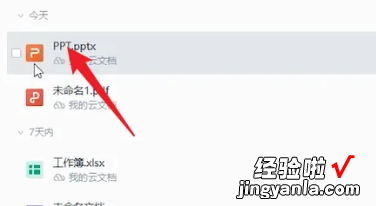
2、打开文档之后,在菜单栏选项中点击视图,接着点击大纲视图 。
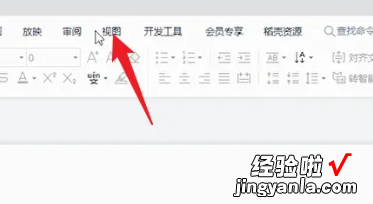
3、在大纲视图中,将大纲中的内容选中进行复制 。
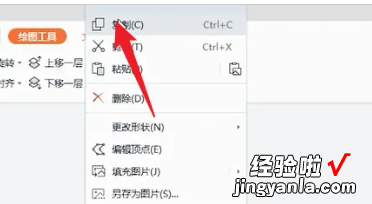
4、复制好内容之后,接着在Word中进行粘贴即可 。
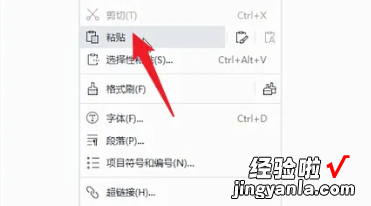
5、进入PPT的页面中,在PPT页面的左上角点击文件选项 。
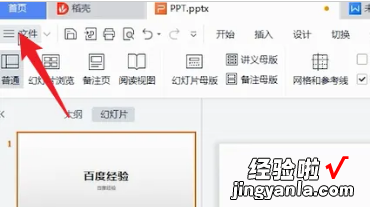
6、等待弹出序列栏,在弹出的序列栏中点击另存为选项 。
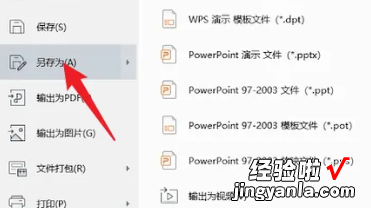
7、在旁边的序列栏中,点击转为WPS文字文档 。
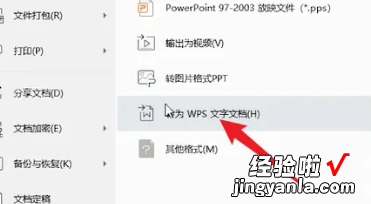
8、在弹出的对话框中点击确定 , 即可转换成Word文档 。
【如何将ppt文字转换成word-ppt格式怎么转换成word文档】